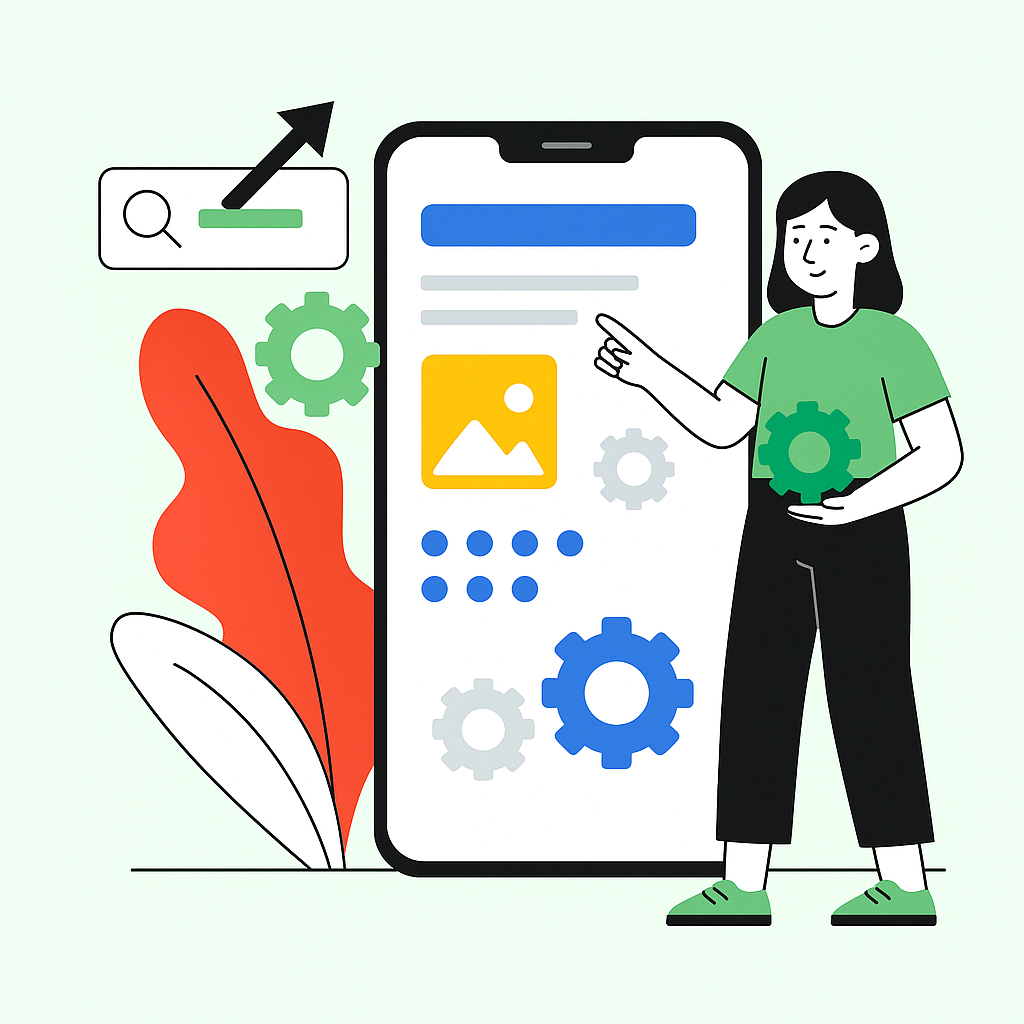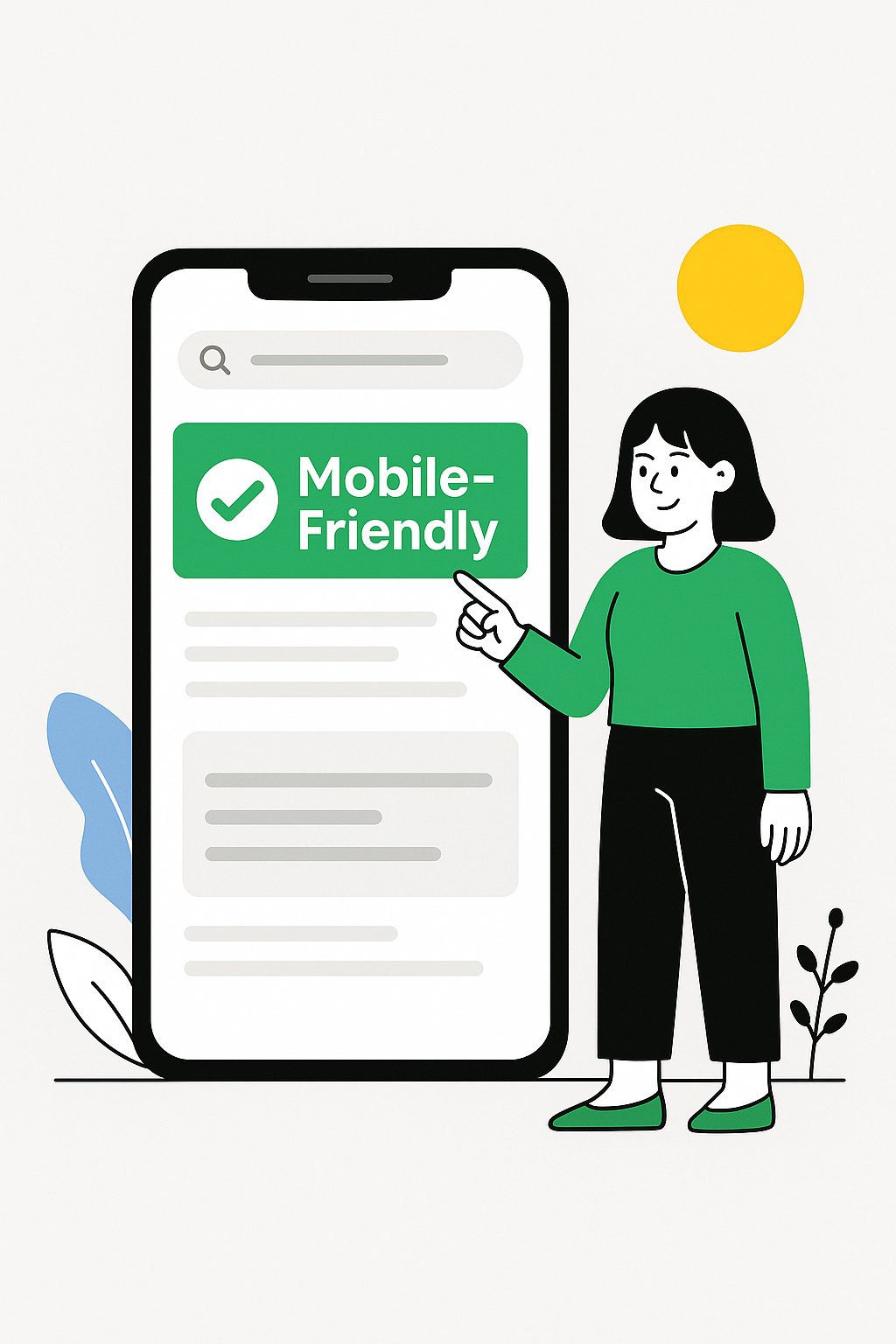Dein Smartphone vibriert. Du öffnest eine Website. Zwei Sekunden Ladezeit. Der Text ist winzig. Die Buttons? Irgendwo versteckt zwischen übergroßen Bildern. Du schließt den Tab. Fertig. Genau das passiert gerade mit deiner Website – nur dass du es nicht mitbekommst.
67 % aller Webseitenbesuche kommen mittlerweile vom Smartphone. Nicht vom Desktop. Nicht vom Tablet. Vom verdammten Handy aus der Hosentasche. Und wenn deine Seite dort nicht funktioniert, ist es egal, wie gut dein Content ist. Die Leute sind weg, bevor sie überhaupt den ersten Absatz gelesen haben.
Mobile-Freundlichkeit ist kein Nice-to-have mehr. Es ist die Eintrittskarte ins Spiel.
Inhaltsverzeichnis
ToggleWas Mobile-Freundlichkeit wirklich bedeutet – und was nicht
Lass uns mit einem Missverständnis aufräumen: Mobile-freundlich heißt nicht einfach „sieht auf dem Handy okay aus“. Das ist so, als würdest du sagen, ein Auto fährt, weil es vier Räder hat.
Mobile-Freundlichkeit bedeutet, dass deine Website auf einem kleinen Bildschirm genauso gut – nein, besser – funktioniert als auf einem 27-Zoll-Monitor. Dass Nutzer nicht zoomen müssen. Dass Buttons groß genug sind, um sie mit dem Daumen zu treffen. Dass die Seite lädt, bevor der Geduldsfaden reißt.
Google hat das verstanden. Seit 2019 crawlt die Suchmaschine primär die mobile Version deiner Website. Nicht die Desktop-Version. Die mobile. Das nennt sich Mobile-First-Indexing, und es bedeutet: Wenn deine mobile Seite Müll ist, ist dein Ranking Müll. Punkt.
Die Nutzererfahrung auf dem Smartphone entscheidet darüber, ob jemand bleibt oder abspringt. Und Google misst das. Absprungraten, Verweildauer, Interaktionen – alles fließt in die Bewertung ein. Deine perfekt optimierte Desktop-Seite interessiert niemanden mehr, wenn 70 % deiner Besucher mobil unterwegs sind.
Die Tools, die dir zeigen, wo es hakt
Jetzt wird’s praktisch. Du brauchst keine Glaskugel, um herauszufinden, ob deine Seite mobilfreundlich ist. Es gibt Tools dafür. Gute Tools sogar.
Google Mobile-Friendly Test ist der Klassiker. Du gibst deine URL ein, wartest zehn Sekunden, und Google sagt dir, ob deine Seite den Mindestanforderungen entspricht. Das Tool ist kostenlos, schnell und – ehrlich gesagt – manchmal brutal ehrlich. Wenn Google sagt „Diese Seite ist nicht für Mobilgeräte optimiert“, dann ist das keine Empfehlung. Das ist eine Warnung.
Google Search Console geht tiefer. Unter „Nutzerfreundlichkeit auf Mobilgeräten“ siehst du nicht nur, ob es Probleme gibt, sondern auch welche Seiten betroffen sind. Zu kleine Schriftarten? Wird angezeigt. Inhalte breiter als der Bildschirm? Steht da. Klickbare Elemente zu nah beieinander? Yep, auch das.
Dann gibt’s PageSpeed Insights. Das Tool analysiert nicht nur die Ladezeit, sondern auch die Core Web Vitals – also die Metriken, die Google wirklich wichtig sind. Largest Contentful Paint, First Input Delay, Cumulative Layout Shift. Klingt kompliziert, ist es aber nicht. Es geht darum, wie schnell der Hauptinhalt lädt, wie reaktionsschnell die Seite ist und ob Elemente beim Laden wild umherspringen.
Ich nutze alle drei Tools. Regelmäßig. Weil jedes Tool andere Schwerpunkte hat. Mobile-Friendly Test ist der Quick Check. Search Console ist das Monitoring-Tool. PageSpeed Insights ist die Tiefenanalyse.
Mobile-First-Indexing: Warum Google deine Desktop-Seite ignoriert
Erinnere dich an 2015. Damals hat Google noch hauptsächlich die Desktop-Version deiner Website gecrawlt. Die mobile Version? War optional. Ein nettes Extra für Leute mit Smartphones.
2025 ist das Gegenteil der Fall. Google crawlt zuerst – und manchmal ausschließlich – die mobile Version. Das bedeutet: Wenn deine mobile Seite weniger Content hat als die Desktop-Version, sieht Google nur den reduzierten Content. Wenn wichtige interne Links auf der mobilen Seite fehlen, kann Google bestimmte Unterseiten nicht finden. Wenn deine strukturierten Daten nur auf Desktop eingebunden sind, ignoriert Google sie.
Das ist keine Theorie. Ich hab’s selbst erlebt. Ein Kunde hatte auf der Desktop-Seite ausführliche Produktbeschreibungen. Auf mobil? Nur die Kurzfassung, weil „das übersichtlicher wirkt“. Das Ranking für wichtige Keywords ist abgestürzt. Warum? Weil Google plötzlich dachte, die Seite hätte kaum Inhalt.
Die Lösung war simpel: Gleicher Content auf mobil und Desktop. Responsive Design statt separater mobiler Version. Und plötzlich waren die Rankings wieder da.
Mobile-First bedeutet auch: Deine mobile Seite muss technisch genauso sauber sein wie die Desktop-Version. robots.txt, XML-Sitemap, strukturierte Daten – alles muss auf mobil korrekt implementiert sein. Mehr dazu findest du in unserem Guide zu strukturierten Daten und Schema Markup.
Schriftgrößen, Buttons, Abstände: Die Anatomie einer mobilen Seite
Hier wird’s kleinteilig. Aber wichtig.
Schriftgröße: Mindestens 16 Pixel für Fließtext. Klingt nach viel? Ist es nicht. Auf einem 6-Zoll-Display sind 14 Pixel praktisch unleserlich. Nutzer müssen zoomen, und das nervt. Google weiß das und bestraft zu kleine Schriften.
Buttons und Links: Mindestens 48 x 48 Pixel groß. Warum? Weil der durchschnittliche menschliche Daumen etwa 1 cm breit ist. Wenn dein „Jetzt kaufen“-Button kleiner ist, trifft niemand den Button. Stattdessen treffen sie den Link daneben, landen auf der falschen Seite und sind genervt.
Abstände: Zwischen klickbaren Elementen sollten mindestens 8 Pixel Abstand sein. Besser mehr. Wenn Links oder Buttons zu nah beieinander liegen, wird’s zur Glückssache, welches Element man trifft.
Ich hab neulich eine Website analysiert, bei der die Cookie-Banner-Buttons exakt 32 x 32 Pixel groß waren. Mit 4 Pixel Abstand. Ergebnis? Die Ablehnen-Rate lag bei unter 5 %, weil niemand den richtigen Button getroffen hat. Das ist kein Dark Pattern mehr, das ist einfach schlechtes Design.
Mobile Usability heißt auch: Formulare müssen funktionieren. Inputfelder groß genug. Labels sichtbar. Autofill aktiviert. Fehlermeldungen klar. Klingt selbstverständlich, aber ich sehe ständig Formulare, bei denen man das Smartphone horizontal halten muss, um überhaupt etwas einzugeben.
Layout-Probleme durch nicht responsive Design
Responsive Design ist Standard. Sollte man meinen. Ist es aber nicht.
Ich sehe immer noch Websites, die auf Desktop perfekt aussehen – und auf mobil komplett zusammenbrechen. Weil irgendwo im CSS eine feste Breite definiert ist. Weil Bilder nicht skalieren. Weil das Layout auf einem Grid basiert, das für 1920 Pixel Breite optimiert ist.
Das häufigste Problem? Horizontales Scrollen. Wenn Nutzer nach rechts scrollen müssen, um den ganzen Content zu sehen, ist das ein sofortiges Abbruchsignal. Google erkennt das und wertet es als schlechte Nutzererfahrung.
Zweithäufigstes Problem: Überlappende Elemente. Text, der über Bilder liegt. Buttons, die unter anderen Elementen verschwinden. Pop-ups, die sich nicht schließen lassen, weil das X-Symbol außerhalb des Bildschirms liegt.
Und dann gibt’s die Fixed-Header-Hölle. Header, die beim Scrollen oben fixiert bleiben, sind praktisch. Aber wenn der Header 30 % des Bildschirms einnimmt, bleibt nicht viel Platz für Content übrig. Ich empfehle: Fixed Header nur für die wichtigsten Elemente (Logo, Burger-Menü) und maximal 60 Pixel Höhe.
Die Lösung für all das? Media Queries im CSS. Breakpoints bei 768px, 1024px und 1440px. Flexible Layouts mit Flexbox oder CSS Grid. Und vor allem: Testen. Auf echten Geräten. Nicht nur im Browser-Entwicklermodus.
Bilder und Videos: Die Performance-Killer
Ein 4K-Bild sieht auf einem 27-Zoll-Monitor fantastisch aus. Auf einem iPhone? Völlig überdimensioniert. Und es kostet 3 Sekunden Ladezeit.
Bilder müssen responsive sein. Das bedeutet: Verschiedene Bildgrößen für verschiedene Bildschirmgrößen. Das srcset-Attribut in HTML macht das möglich. Du definierst mehrere Versionen eines Bildes – eine für Desktop, eine für Tablet, eine für Smartphone. Der Browser lädt dann automatisch die passende Version.
Dann: WebP statt JPEG. WebP-Dateien sind bei gleicher Qualität 25-35 % kleiner. Das spart Ladezeit und Datenvolumen. Wichtig für mobile Nutzer, die oft unterwegs im LTE-Netz unterwegs sind. Mehr zur Bildoptimierung erfährst du in unserem Artikel über Bildoptimierung für Suchmaschinen.
Videos sind noch kritischer. Ein Autoplay-Video mit Full-HD-Auflösung? Das frisst Datenvolumen wie ein hungriger Teenager den Kühlschrank. Lösung: Lazy Loading für Videos. Oder noch besser: Ein Thumbnail mit Play-Button, das Video lädt erst bei Klick.
Und bitte, bitte: Keine eingebetteten Videos ohne Mobile-Optimierung. YouTube und Vimeo haben responsive Embed-Codes. Nutzt sie.
Ladezeiten: Der Deal-Breaker auf mobil
53 % aller mobilen Nutzer verlassen eine Seite, die länger als 3 Sekunden lädt. Nicht 5 Sekunden. Nicht 4 Sekunden. 3 Sekunden.
Auf mobil sind Ladezeiten noch kritischer als auf Desktop. Warum? Weil die Verbindung oft langsamer ist. Weil die Rechenleistung geringer ist. Weil Nutzer unterwegs sind und weniger Geduld haben.
Core Web Vitals messen genau das. Largest Contentful Paint (LCP) sollte unter 2,5 Sekunden liegen. First Input Delay (FID) unter 100 Millisekunden. Cumulative Layout Shift (CLS) unter 0,1. Für eine gute Nutzerfreundlichkeit sollten LCP 2,5 s, INP 200 ms und CLS 0,1 unterschritten werden; bewertet wird am 75. Perzentil, getrennt nach Mobil und Desktop.
Klingt technisch. Ist es auch. Aber es läuft auf ein paar simple Dinge hinaus:
- Bilder komprimieren: Wie oben erwähnt. WebP, richtige Größe, Lazy Loading.
- JavaScript minimieren: Weniger JS-Dateien, kleinere Dateigrößen, asynchrones Laden.
- CSS optimieren: Kritisches CSS inline, nicht-kritisches CSS asynchron laden.
- Server-Response-Zeit verbessern: Ein schneller Hoster macht den Unterschied. CDN nutzen.
Ich hab mal eine Website von 8 Sekunden Ladezeit auf 1,2 Sekunden runtergebracht. Nur durch Bildkomprimierung, JavaScript-Minimierung und einen CDN. Die Conversion-Rate ist um 47 % gestiegen. Nur wegen der Ladezeit.
Wenn du tiefer in die technische Optimierung einsteigen willst, schau dir unseren Guide zu Ladezeiten analysieren und verbessern an.
Navigation vereinfachen: Weniger ist mehr
Desktop-Navigation: Großes Menü oben, vielleicht eine Sidebar links, Footer mit 50 Links unten. Funktioniert auf einem großen Bildschirm.
Mobil? Vergiss es.
Auf mobil brauchst du Burger-Menüs. Das sind diese drei horizontalen Linien oben rechts (oder links), die ein ausklappbares Menü öffnen. Standard, simpel, funktioniert.
Aber: Das Menü muss logisch strukturiert sein. Nicht mehr als 7 Hauptpunkte. Untermenüs nur, wenn wirklich nötig. Und die wichtigsten Seiten sollten direkt erreichbar sein – ohne drei Klicks durch verschachtelte Menüs.
Ein Beispiel aus der Praxis: Ein Onlineshop hatte 12 Hauptkategorien im Menü. Auf mobil war das eine endlose Liste, durch die man scrollen musste. Lösung? Die Kategorien in 4 Obergruppen zusammenfassen. „Elektronik“, „Mode“, „Haushalt“, „Sport“. Darunter dann die Unterkategorien. Ergebnis? Die mobile Conversion ist um 23 % gestiegen.
Auch wichtig: Sticky-Footer-Navigation. Also eine feste Leiste unten am Bildschirm mit den wichtigsten Funktionen: Home, Suche, Warenkorb, Profil. Das ist bei den großen E-Commerce-Seiten Standard geworden – aus gutem Grund. Es funktioniert.
Und noch was: Breadcrumbs. Auf Desktop nice to have. Auf mobil? Essenziell. Nutzer müssen immer wissen, wo sie sich befinden und wie sie zurückkommen. Ohne Breadcrumbs fühlt sich mobile Navigation wie ein Labyrinth an.
AMP und Progressive Web Apps: Die nächste Stufe
AMP (Accelerated Mobile Pages) war mal der heiße Scheiß. Google hat es gepusht, alle haben darüber geredet. Heute? Eher Nische.
AMP ist eine abgespeckte Version von HTML, die extrem schnell lädt. Aber: Du verlierst Design-Flexibilität, JavaScript-Funktionen und teilweise auch Tracking-Möglichkeiten. Für News-Seiten und Blogs kann AMP Sinn machen. Für E-Commerce oder komplexe Websites? Eher nicht.
Progressive Web Apps (PWAs) sind spannender. Eine PWA ist im Grunde eine Website, die sich wie eine App anfühlt. Du kannst sie auf dem Homescreen speichern. Sie funktioniert offline (oder zumindest teilweise). Sie lädt schnell. Und sie fühlt sich native an.
Twitter ist eine PWA. Pinterest ist eine PWA. Starbucks ist eine PWA. Warum? Weil PWAs die Vorteile von Apps bieten – ohne dass Nutzer etwas aus dem App Store runterladen müssen.
Für die meisten Websites ist eine PWA Overkill. Aber wenn du eine community-getriebene Plattform, einen Onlineshop mit vielen wiederkehrenden Nutzern oder ein Content-Portal betreibst? Dann solltest du dir PWAs anschauen.
Technisch ist es nicht trivial. Du brauchst ein Service Worker Script, ein Web App Manifest und HTTPS. Aber die Nutzererfahrung ist unschlagbar.
Kontinuierliches Testing: Mobile-Freundlichkeit ist kein One-Time-Fix
Hier ist die unangenehme Wahrheit: Du kannst deine Website heute perfekt mobilfreundlich machen – und in drei Monaten ist sie es nicht mehr.
Warum? Weil du Content hinzufügst. Weil du Plugins updatest. Weil dein Entwickler ein neues Feature einbaut und dabei vergisst, es auf mobil zu testen.
Testing muss kontinuierlich passieren. Nicht einmal im Jahr. Nicht nach jedem großen Relaunch. Mindestens einmal im Monat.
Mein Workflow:
- Google Search Console wöchentlich checken. Gibt’s neue Mobile-Usability-Fehler?
- PageSpeed Insights monatlich für die wichtigsten Seiten laufen lassen.
- Echte Geräte nutzen. Ich habe drei verschiedene Smartphones hier liegen. Android, iOS, verschiedene Bildschirmgrößen. Einmal im Monat teste ich die Haupt-Landingpages auf allen drei.
- User Feedback einholen. Wenn Nutzer sich beschweren, dass „die Seite auf dem Handy nicht funktioniert“, ist das ein Signal. Ernst nehmen.
Und noch was: Heat Maps. Tools wie Hotjar oder Crazy Egg zeigen dir, wo Nutzer auf mobil klicken, wie weit sie scrollen, wo sie abbrechen. Das ist Gold wert für Optimierungen.
Ein konkretes Beispiel: Bei einem Kunden haben wir gesehen, dass 40 % der mobilen Nutzer bei einem bestimmten Formular abgebrochen haben. Analyse per Hotjar hat gezeigt: Das Geburtsdatum-Feld war nicht mit dem mobilen Kalender-Picker kompatibel. Nutzer mussten das Datum manuell tippen – nerviges Format DD.MM.YYYY – und haben aufgegeben. Fix: Nativen Date Picker implementiert. Problem gelöst.
Der unsichtbare Feind: Pop-ups und Interstitials
Google hasst aggressive Pop-ups auf mobilen Seiten. Und mit „hasst“ meine ich: Sie bestrafen es im Ranking.
Seit 2017 gibt es eine Penalty für intrusive Interstitials. Das sind Pop-ups, die den Hauptcontent verdecken, sofort nach dem Laden erscheinen und schwer zu schließen sind.
Erlaubt sind:
- Cookie-Banner (wegen DSGVO)
- Age-Verification-Pop-ups (wegen Gesetz)
- Pop-ups, die durch Nutzer-Interaktion ausgelöst werden (z.B. Exit-Intent)
Nicht erlaubt:
- Newsletter-Pop-ups, die sofort beim Laden erscheinen und das ganze Display verdecken
- „Installiere unsere App“-Banner, die nicht wegklickbar sind
- Werbebanner, die 50 % des Bildschirms einnehmen
Die Grauzone: Pop-ups, die nach 5-10 Sekunden erscheinen und leicht zu schließen sind. Technisch erlaubt, aber nervig. Ich rate davon ab.
Alternative? Inline-Banner im Content. Slide-in-Banner am unteren Bildschirmrand. Sticky Footers mit CTAs. Alles besser als aggressive Pop-ups, die Nutzer vertreiben und Google verärgern.
Was ich gelernt habe: Mobile ist nicht Desktop in klein
Früher hab ich gedacht, mobile Optimierung heißt: Desktop-Design nehmen, verkleinern, fertig. Falsch.
Mobile Nutzer verhalten sich anders. Sie scrollen mehr. Sie lesen kürzer. Sie haben weniger Geduld. Und sie nutzen andere Features – zum Beispiel Anrufen per Tap auf eine Telefonnummer. Oder Navigation per Google Maps.
Mobile-First bedeutet: Von Anfang an für das kleinste Display designen. Und dann nach oben skalieren. Nicht umgekehrt.
Und es bedeutet auch: Akzeptieren, dass nicht jede Funktion auf mobil Sinn macht. Der fancy 3D-Produktkonfigurator auf Desktop? Auf mobil vielleicht zu komplex. Dann lieber eine vereinfachte Version oder einen „Auf Desktop öffnen“-Link.
Mobile-Freundlichkeit ist kein Haken auf der To-do-Liste. Es ist eine Denkweise. Eine Priorität. Ein kontinuierlicher Prozess.
Weil am Ende geht es um eins: Die Leute, die auf deine Seite kommen – mit ihrem Smartphone in der Hand, unterwegs, zwischen zwei Meetings, in der Bahn – die sollen nicht fluchen und den Tab schließen. Die sollen bleiben. Lesen. Klicken. Kaufen.
Und das passiert nur, wenn deine Seite auf mobil genauso gut funktioniert wie auf Desktop. Vielleicht sogar besser.